Final cut怎样自定义视频素材播放速度?
1、我们按下键盘的切割快捷键B,鼠标左键点击想要切割的位置。

2、同你鼠标左键点击想要视频内容结束的位置。

3、按下选择工具快捷键A,点击选中刚刚所切割的视频片段

4、点击箭头所指的图标。
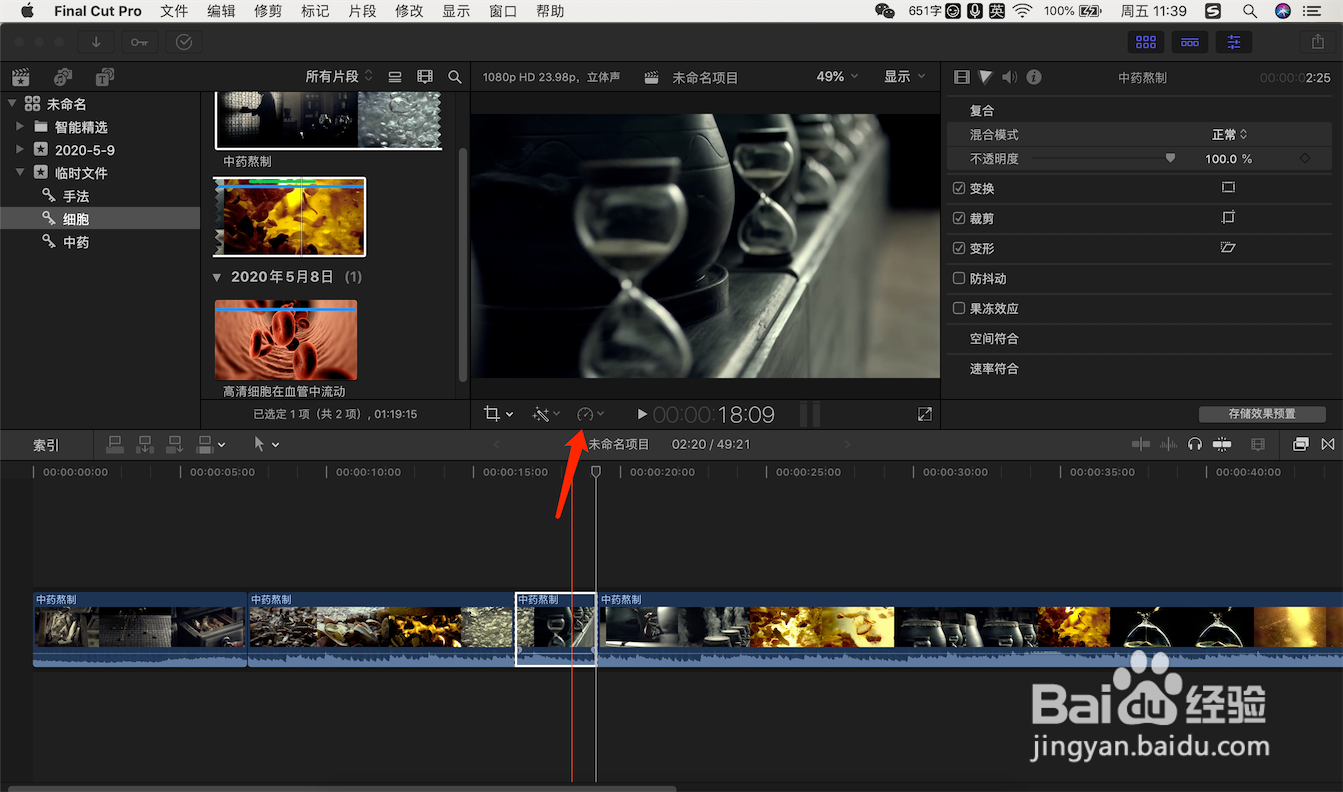
5、选择自定义。
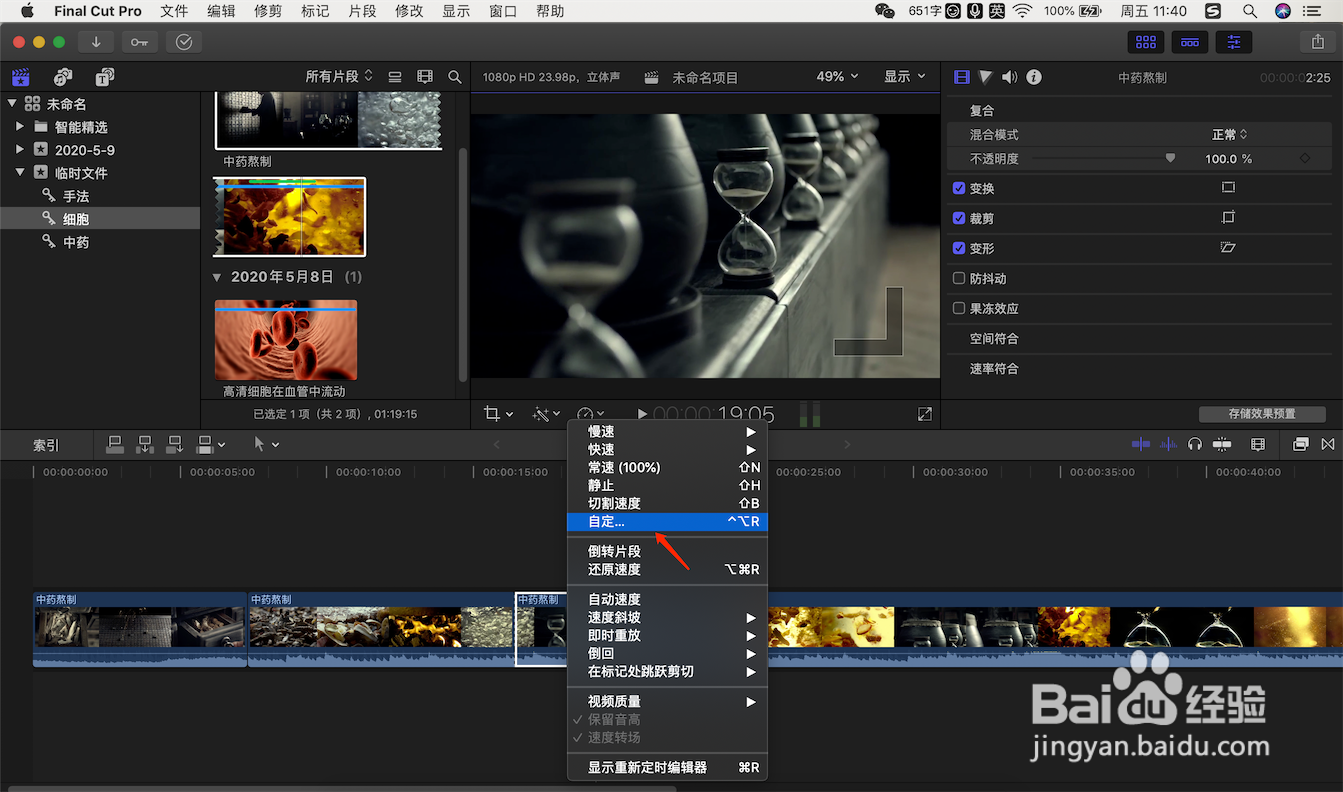
6、这时候选中的视频素材上方出现了一个绿色条状,鼠标左键按住绿色条的末端进行拖动。

7、这样我们的视频素材播放速度,随着我们鼠标的拖动而变化。

1、我们按下键盘的切割快捷键B,鼠标左键点击想要切割的位置。
2、同你鼠标左键点击想要视频内容结束的位置。
3、按下选择工具快捷键A,点击选中刚刚所切割的视频片段
4、点击箭头所指的图标。
5、选择自定义。
6、这时候选中的视频素材上方出现了一个绿色条状,鼠标左键按住绿色条的末端进行拖动。
7、这样我们的视频素材播放速度,随着我们鼠标的拖动而变化。
声明:本网站引用、摘录或转载内容仅供网站访问者交流或参考,不代表本站立场,如存在版权或非法内容,请联系站长删除,联系邮箱:site.kefu@qq.com。
阅读量:44
阅读量:83
阅读量:50
阅读量:63
阅读量:77